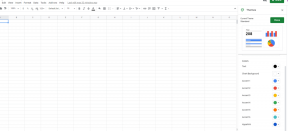Cara Memindahkan Email Secara Otomatis ke Folder di Outlook
Miscellanea / / August 04, 2021
Iklan
Sangat menjengkelkan jika email penting dari atasan Anda hilang di tumpukan email baru. Anda mungkin mencari setiap kali di kotak masuk, mencoba menemukan surat tertentu itu. Tetapi ada metode lain untuk melakukan ini tanpa semua pekerjaan manual. Karena ini adalah proses otomatis, ini menghemat waktu. Karenanya, ini membantu Anda menggunakan waktu itu untuk melakukan pekerjaan produktif lainnya.
Meskipun artikel ini membahas tentang membuat Aturan yang memindahkan email Anda ke tempat yang diinginkan berdasarkan yang ditentukan kriteria, jadi dalam artikel ini, mari kita lihat cara membuat aturan dan secara otomatis memindahkan email tertentu ke folder Pandangan.

Daftar Isi
-
1 Bagaimana cara otomatis memindahkan email ke folder di Outlook?
- 1.1 Aturan Kustom
- 2 Untuk Outlook Web
- 3 Kesimpulan
Bagaimana cara otomatis memindahkan email ke folder di Outlook?
Untuk menggunakan fitur seperti memindahkan email secara otomatis ke folder di Outlook, Anda perlu membuat beberapa aturan. Jadi, mari kita lihat cara membuat Aturan untuk versi Microsoft Outlook yang paling baru digunakan.
Iklan
- Pertama, buka email dari pengirim yang ingin Anda pindahkan secara otomatis.
- Buka Pesan tab dan klik Aturan dan kemudian klik Buat Aturan.

- Pilih kriteria yang harus dipenuhi. Misalnya, Anda dapat menentukan "Subjek berisi " dan tentukan kata-kata yang harus cocok.
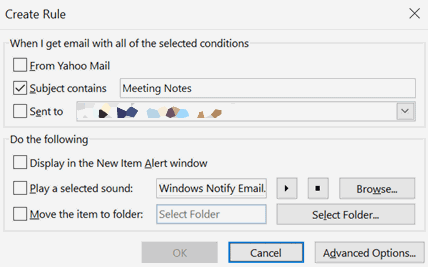
- Dibawah "Lakukan hal berikut, " Pilih "Pindahkan item ke folder" dan pilih folder tempat Anda ingin memindahkan email tersebut.
Mulai sekarang dan seterusnya, jika Anda mendapatkan email dari pengirim yang memenuhi kriteria, aturan ini akan secara otomatis memindahkan email ke folder. Selain itu, Anda dapat memilih menerapkan aturannya ke email yang ada di kotak masuk pada prompt berikutnya.
Aturan Kustom
Selain aturan khusus pengirim, Anda juga dapat menetapkan beberapa aturan khusus. Misalnya, jika Anda menerima email dari orang-orang di bagian penjualan, Anda dapat mengaturnya agar otomatis pindah ke folder "Penjualan". Untuk mencapainya,
- Buka Rumah > Aturan dan pilih Kelola Aturan & Peringatan.
- Sekarang dari Daftar Aturan, klik Aturan baru.
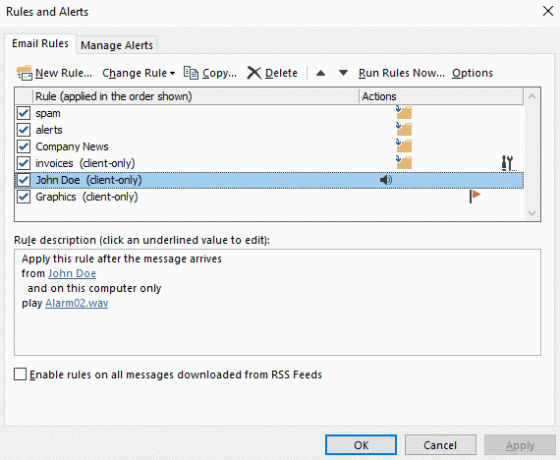
- Sekarang dari Rules wizard, Anda dapat memilih template yang ada, yang juga sangat berguna. Namun, Anda dapat menyetel aturan baru dari awal jika Anda membutuhkan aturan yang sangat rumit.

- Untuk kasus ini, pilih salah satu yang masuk Kategori Tetap Terorganisir. Kemudian tentukan kriteria dan folder target Anda.
(Catatan: untuk mengedit nilai, klik teks yang disorot, dan berikan nilai pada langkah 2. Gambar di atas hanya mewakili konsep.) - Simpan aturan dan, jika perlu, terapkan sekarang untuk mengatur email yang ada.
Itu dia. Anda dapat memindahkan email ke folder tertentu menggunakan aturan ini.
Untuk Outlook Web
Jadi bagaimana jika Anda menggunakan web Outlook? Pengaturannya juga serupa, tetapi cara Anda mengakses pengaturan tersebut berubah di versi web.
- Buka Pengaturan ikon di layar Anda dan klik Lihat semua pengaturan pandangan.

- Sekarang, klik Aturan dibawah Surat opsi dan klik Aturan baru untuk menambahkan aturan baru.
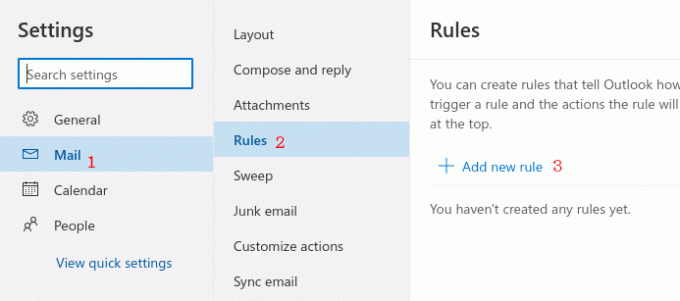
- Tetapkan aturan Anda dari jendela ini menggunakan pengaturan.> Pertama, tetapkan nama untuk aturan baru ini untuk mengidentifikasinya nanti.
> Kemudian Klik kondisi dan pilih kondisi yang akan Anda tetapkan untuk aturan baru ini. Di sini saya ingin memindahkan sumber listrik dari pengirim tertentu. Jadi saya memilih "Dari" dan menentukan nama atau alamat email tersebut.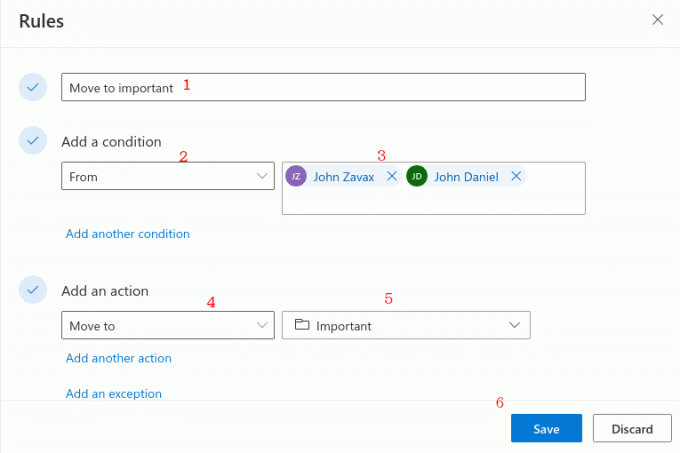 > Terakhir, tentukan tindakan yang akan dilakukan, di sini. Dalam contoh ini saya memindahkan email tersebut ke folder (dengan nama Penting).
> Terakhir, tentukan tindakan yang akan dilakukan, di sini. Dalam contoh ini saya memindahkan email tersebut ke folder (dengan nama Penting).
Kesimpulan
Jadi inilah cara Anda dapat secara otomatis memindahkan email ke folder tertentu. Langkah-langkah ini mudah dan sangat berguna untuk produktivitas. Jadi jika organisasi Anda menggunakan Outlook, pengaturan khusus ini akan membantu Anda untuk mengelola atau mengatur email Anda dengan sangat efisien.
Iklan
Pilihan Editor:
- Bagaimana Memperbaiki Server yang Ditanggapi: 421 Tidak Dapat Terhubung ke server SMT / SMTP?
- Pintasan Keyboard Outlook Terbaik untuk Windows dan Mac
- Apple Mail vs Outlook: Aplikasi Email Mana yang Lebih Baik untuk macOS?
- Bagaimana cara memperbaiki Kode Kesalahan: 0x800CCC6F Saat Mengirim E-mail dari Outlook?
- Perbaiki Kesalahan Outlook 0x800CCCDD Server IMAP Anda menutup koneksi?
Rahul adalah seorang mahasiswa Ilmu Komputer dengan minat besar di bidang Teknologi dan topik cryptocurrency. Dia menghabiskan sebagian besar waktunya untuk menulis atau mendengarkan musik atau bepergian ke tempat-tempat yang tak terlihat. Ia percaya bahwa coklat adalah solusi untuk semua masalahnya. Hidup terjadi, dan kopi membantu.